

By Adela D. Louie, Son Güncelleme: 6/12/2023
Burada, size nasıl yapabileceğinizin yollarını göstereceğiz. iMessage'ınızı yeni bir iPhone'a aktarın cihaz.
iMessages, tüm iPhone kullanıcılarının sahip olduğu mesajlaşma özelliklerinden biridir. Bu, yalnızca kısa mesaj gönderip almak, ancak bunu yapmak için internet bağlantınızı kullanmak gibidir. Elinizde yeni bir iPhone cihazınız varsa, iMessage'larınız da dahil olmak üzere mesajlarınızı yeni iPhone cihazınıza aktarmak istediğinizden eminiz.
Bir noktada, iPhone'unuzda bir iMessage olarak daha uzun süre saklanabileceğinden, sosyal medyayı kullanmak yerine mesaj göndermek daha iyidir.
Ancak, bizim için bir ihtiyaç var iMessages'ı başka bir iPhone cihazına aktarın yükseltmek istiyorsak ve bunu yapmak için bir şeye ihtiyacınız olacak.
Bu yazıda size iMessage'larınızı yeni bir iPhone'a nasıl aktarabileceğinizi göstereceğiz. Bunu nasıl yapabileceğinizin aslında üç yolu var. iMessage'larınızı yeni iPhone cihazınıza kaldırın sahip olduğun.
Biri iCloud'unuzu kullanmak, diğer yol iTunes yedeklemenizi kullanmak ve üçüncüsü bir üçüncü taraf programı kullanmaktır. iMessage'larınızı nasıl aktarabileceğinizi öğrenmek için okumaya devam edin.
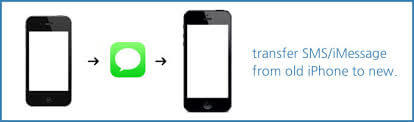
iOS cihazlar için birkaç yıl program yazdıktan sonra, iOS kullanıcıları için profesyonel ve güvenilir bir araç oluşturduk.
İşte size bir ipucu: İndir FoneDog iOS Veri Yedekleme ve Geri Yükleme iMessage'ları veya diğer verileri yeni iPhone'unuza veya diğer iOS cihazlarınıza en hızlı ve en güvenli şekilde aktarmak için. Hepsini kendi başınıza aktarmak isterseniz, aşağıda harika bilgiler ve çözümler topladık.
iOS Veri Yedekleme ve Geri Yükleme Tüm iOS cihazını bilgisayarınıza yedeklemek için tek bir tıklama. Yedeklemeden bir cihaza herhangi bir öğeyi önizlemeye ve geri yüklemeye izin verin. Yedeklemekten istediğinizi bilgisayarınıza aktarın. Geri yükleme sırasında cihazlarda veri kaybı olmaz. iPhone Geri Yükleme Verilerinizin Üzerine Yazmayacak Bedava indir Bedava indir
Bölüm 1. iCloud Yedekleme Kullanılarak iMessages Yeni Telefona Nasıl Aktarılır?Bölüm 2. iMessage, iTunes Yedekleme Aracılığıyla Yeni iPhone'a Nasıl Aktarılır?Bölüm 3. iMessage'ları Yeni iPhone'a Nasıl Hızlı Bir Şekilde Aktarırım?Bölüm 4. Özet.
İCloud yedeklemenizi kullanabildiğiniz veya verilerinizi iCloud'unuzda yedekleyebildiğiniz sürece, iMessage'larınızı eski iPhone'unuzdan sahip olduğunuz yeni iPhone'a aktarmak çok kolaydır. Ancak bunu yapmadan önce lütfen aşağıdakileri unutmayın.
İCloud'unuzu kullanarak iMessage'ınızı nasıl aktarabileceğiniz konusunda oldukça karmaşıktır. Birincisi, sahip olduğunuz eski iPhone'un bir iCloud yedeklemesini yapmanız ve ardından yaptığınız iCloud yedeklemesiyle sahip olduğunuz yeni iPhone'daki her şeyi geri yüklemeniz gerektiğidir.
İMessage'ınızın iPhone'dan iPhone'a aktarılması, sahip olduğunuz internet bağlantınıza bağlı olacaktır. Yavaş bir aktarım süreci nedeniyle çok fazla zaman harcamamak ve ayrıca kesintileri önlemek için güçlü ve güvenilir bir internet bağlantınızın olduğundan emin olun.
İCloud'unuzu kullanırsanız, geri yükleme işleminin aslında sahip olduğunuz yeni iPhone'daki tüm içeriğinizi silmeyi içerdiğini unutmayın. Bu nedenle, yeni iPhone'unuza zaten bazı veriler kaydettiyseniz, yeni iPhone'unuza geri yükleme işlemi hepsini siler.
Yapmaya çalıştığınız iMessage'ların yanı sıra transfer yeni iPhone'unuza, kişiler, ayarlar ve diğer istenmeyen veriler de aktarılacaktır.
Şimdi, iCloud yedeklemesini kullanarak iMessage'larınızı yeni iPhone'unuza aktarmadan önce hatırlamanız gereken şeyi okudunuz ve hala bunu yapmak istiyorsunuz, işte izleyebileceğiniz adım adım yöntem.
İnsanlar da sormayı sever Fotoğrafları iPhone'dan iCloud'a Yedekleme, bize ne olursa olsun fotoğraflarımızı iCloud'a güvenle kaydedebilir.
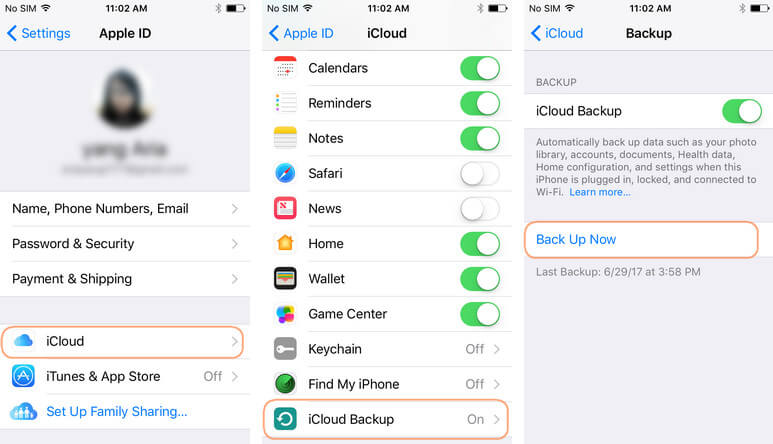
Nasıl yapabileceğini bilmen için iMessage'larınızı yeni iPhone cihazınıza aktarın, tek yapmanız gereken aşağıdaki adım adım yöntemi takip etmektir.
İMessage'larınızı yeni iPhone cihazınıza aktarmak için iCloud'unuzu kullanmanın yanı sıra, bunu yapmak için iTunes yedeklemenizi de kullanabilirsiniz. Ancak, tıpkı iCloud yedeklemesi gibi, iMessage'larınızı yeni iPhone cihazınıza aktarırsanız, eski iPhone'unuzdan diğer istenmeyen verileri de aktarmış olursunuz.
Beğenebilirsin iPhone'u iCloud veya iTunes Yedekleme Dosyalarından Geri Yükleyin bundan iPhone'daki verileri asla kaybetmezsiniz.
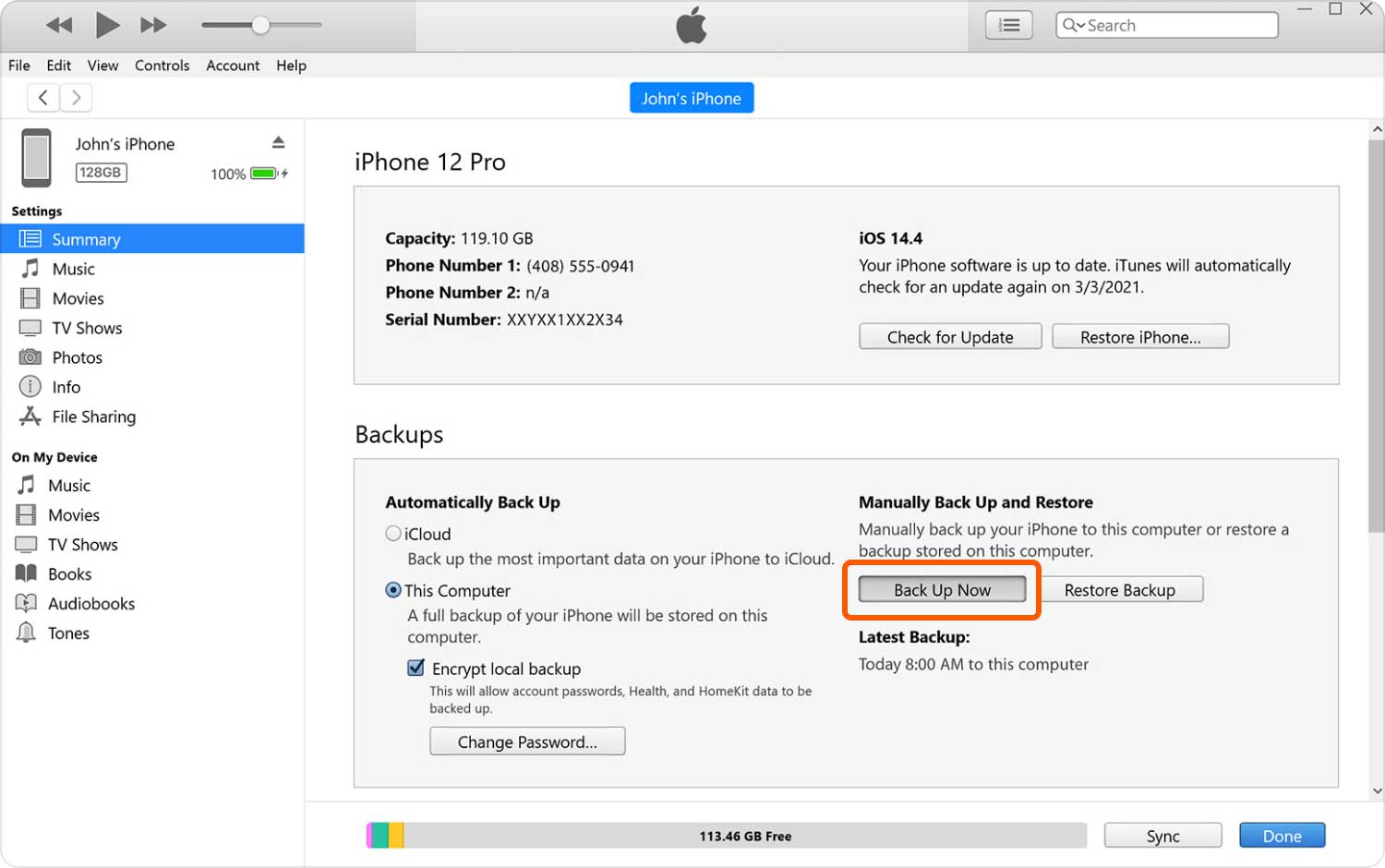
Hepimizin bildiği gibi, iCloud yedeklemenizi veya iTunes yedeklemenizi kullanarak verileri yeni bir cihaza veya hatta eski iPhone cihazına geri yüklemek, veri aktarmak veya verileri geri yüklemek, gittiğiniz yeni iPhone'da zaten depolanmış olan verileri kaybetme eğilimine sahiptir. iPhone cihazımızdan eski verilere sahip olmak veya bunların üzerine yazmak.
Bu, bazı kullanıcılar için gerçekten biraz karmaşıktır, eğer uğraştığınız yeni cihazda hiç veri depolanmadıkça. Neyse ki, verilerinizi aktarmak için kullanabileceğiniz daha iyi bir program tasarladık. Bu program diğer yazılımlardan daha iyidir. Bu programa FoneDog Araç Takımı - iOS Veri Yedekleme ve Geri Yükleme adı verilir.
FoneDog Araç Takımı - iOS Veri Yedekleme ve Geri Yükleme size yardımcı olacaktır iMessage'larınızı eski iPhone'unuzdan yeni iPhone'a aktarın yeni cihazınızdan herhangi bir veri kaybı veya diğer verilerin üzerine yazma endişesi duymadan sahip olduğunuz.
Bu harika program aynı zamanda sadece istediğiniz verileri seçerek yedeklemenizi ve geri yüklemenizi sağlar. Bu, istemiyorsanız tüm verilerinizi yedeklemeniz gerekmediği anlamına gelir. FoneDog Araç Takımı - iOS Veri Yedekleme ve Geri Yükleme, tek tık verilerinizi bilgisayarınıza yedeklemeniz için.
Bu program ayrıca, yedekleme dosyanızdaki öğelerinizden herhangi birini önizlemenize ve sahip olduğunuz yeni iPhone'unuza geri yüklemenize olanak tanır. FoneDog Araç Takımı - iOS Veri Yedekleme ve Geri Yükleme, verilerinizi yedekleme dosyanızdan bilgisayarınıza aktarmanıza da olanak tanır.
FoneDog Araç Takımı - iOS Veri Yedekleme ve Geri Yükleme, Apple'ın yakın zamanda tanıttığı iPhone 8, iPhone 8 plus ve iPhone X gibi yeni iPhone modelleri de dahil olmak üzere tüm iOS cihazlarıyla uyumludur.
FoneDog Araç Takımı - iOS Veri Yedekleme ve Geri Yükleme, en güvenli, en güvenli ve kullanımı kolay programdır.
Aşağıda, iMessage'larınızı yeni iPhone cihazınıza nasıl aktarabileceğiniz anlatılmaktadır. İndirin ve iMessage'ı yeni iPhone'a aktarmayı kendiniz deneyin!
Eski iPhone'unuzdan iMessage'ı yedekleyin
Elbette, iMessage'ınızı eski cihazınızdan yeni iPhone'unuza aktarabilmeniz için, önce FoneDog Araç Takımı - iOS Veri Yedekleme ve Geri Yükleme'yi kullanarak onu yedeklemelisiniz.
Devam edin ve FoneDog Toolkit - iOS Data Backup Restore'u indirin ve bilgisayarınıza kurun. Bu program bir MAC veya Windows PC ile uyumludur.
FoneDog Araç Takımı - iOS Veri Yedekleme ve Geri Yükleme'yi kullanmadan önce, PC'nizde iTunes'un en son sürümünün kayıtlı olduğundan emin olun.

FoneDog Toolkit - iOS Veri Yedekleme ve Geri Yükleme'yi tamamen indirip yükledikten sonra, devam edin ve bilgisayarınızda başlatın. USB kablosunu kullanarak eski iPhone'unuzu bilgisayarınıza bağladınız mı?
Yazılımın cihazınızı algılamasını bekleyin. Cihazınız program tarafından algılandıktan sonra devam edin ve programın ana arayüzünden "iOS Veri Yedekleme ve Geri Yükleme" seçeneğini seçin. Bundan sonra, "iOS Veri Yedekleme".

Eski iPhone cihazınızı yedeklemeyi seçtikten sonra, FoneDog Araç Takımı - iOS Veri Yedekleme ve Geri Yükleme size verilerinizi nasıl yedeklemek istediğinizi soracaktır.
Seçim yapabileceğiniz iki seçeneğiniz var; Yedeklemeniz için bir parola ayarlamadan yalnızca iPhone cihazınızı yedeklemenizi sağlayan Standart Yedekleme.
Diğeri ise, verilerinizin gizliliğini sağlayacak ve verilerinizi de güvende tutacak bir şifre ile yedeklemenizi kuracağınız Şifreli Yedeklemedir.
İstediğiniz yedekleme modunu seçtikten sonra devam edin ve "Başlama" düğmesine basarak bir sonraki adıma geçin.

Artık iMessage'ınızı eski cihazınızdan yeni iPhone'unuza aktarmak istediğinize göre, bu sayfada "Mesajlar ve Ekler"i seçebileceksiniz.
iMessage'larınız da dahil olmak üzere eski iPhone'unuzdaki tüm metin mesajlarınızı içerir. "Mesajlar ve Ekler"in yanındaki kutuyu işaretleyin ve ardından "Sonraki" düğmesine tıklayın.

İPUCU: Seçerek istediğiniz tüm verileri yedeklemeyi seçebilirsiniz. Daha fazla verinizi yedeklemek istiyorsanız, FoneDog Toolkit - iOS Veri Yedekleme ve Geri Yükleme'nin size gösterdiği dosya türleri arasından seçim yapabilirsiniz.
"İleri" düğmesini tıkladığınızda, FoneDog Toolkit - iOS Veri Yedekleme ve Geri Yükleme, eski cihazınızdan tüm metin mesajlarınızı yedeklemeye başlayacaktır. Yedeklemenin bitmesini bekleyin.
Yedekleme tamamlandıktan sonra, FoneDog Toolkit - iOS Veri Yedekleme ve Geri Yükleme, yaptığınız yedeklemenin dosya boyutunun yanı sıra dosyanın adını da gösterecektir.
Ayrıca, daha fazla verinizi yedeklemek istiyorsanız "Daha Fazla Yedekle"yi seçebilir veya devam edip "İOS Verilerini Geri Yükleme"Onları geri yüklemek istersen.

Şimdi, iMessage'ınızı eski cihazınızdan yedeklediğiniz için, iPhone cihazınızla ilgilenmenin zamanı geldi. Yakın zamanda yedeklediğiniz iMessage'larınızı aktarmanız için aşağıdaki kılavuzu izlemeniz yeterlidir.
FoneDog Toolkit'i başlatın ve ardından yeni iPhone'unuzu USB kablonuzu kullanarak bilgisayarınıza bağlayın.
Program yeni iPhone cihazınızı algıladıktan sonra devam edin ve "iOS Veri Geri Yükleme" düğmesine tıklayın.

Bundan sonra, FoneDog Araç Takımı - iOS Veri Yedekleme ve Geri Yükleme size yedekleme dosyanızın bir listesini gösterecektir. Yedekleme dosyasını, yedeklemenin yapıldığı saat ve tarihe göre seçebileceksiniz.
Yedekleme dosyanızı seçtikten sonra devam edin ve "Şimdi Görüntüle" düğmesine tıklayın.

Yedekleme dosyanızı seçtikten sonra, FoneDog Araç Takımı - iOS Veri Yedekleme ve Geri Yükleme, yedekleme dosyanızı taramaya başlayacaktır. Sadece işlemin tamamlanmasını bekleyin.
Tarama işlemi tamamlandıktan sonra, FoneDog Toolkit - iOS Veri Yedekleme ve Geri Yükleme, ekranınızın sol tarafında gösterilen "Mesajlar" veya "Mesaj Ekleri"ne tıklayarak iMessage'ınızı önizlemenize olanak tanır.
Gösterilen tüm öğeleri onaylayın ve ardından "iDevice'e geri yükle" onları yeni iPhone'unuza aktarmanız için.

FoneDog Araç Takımı - iOS Veri Yedekleme ve Geri Yükleme, iMessage'larınızı ve diğer verilerinizi bir cihazdan diğerine yalnızca yedekleyerek ve aynı programı kullanarak geri yükleyerek aktarmak için hala en iyi programdır.
Bu programı kullanmakta hiçbir güçlük yok ve tüm süreç boyunca verilerinizin her zaman güvende ve emniyette tutulacağının garantisi. Ayrıca, yaptığınız diğer verilerin veya yedekleme dosyasının üzerine yazmadan yedeklemek ve geri yüklemek istediğiniz verileri seçerek seçebileceksiniz.
Hinterlassen Sie einen Kommentar
Yorumlamak
iOS Veri Yedekleme ve Geri Yükleme
FoneDog iOS Veri Yedekleme ve Restore - Verileri PC'e yedekliyor ve seçimli olarak verileri yedeklemekten iOS aygıtlara geri veriyor.
Ücretsiz deneme Ücretsiz denemePopüler makaleler
/
BİLGİLENDİRİCİLANGWEILIG
/
basitKOMPLİZİERT
Vielen Dank! Merhaba, Sie die Wahl:
Excellent
Değerlendirme: 4.5 / 5 (dayalı 95 yorumlar)